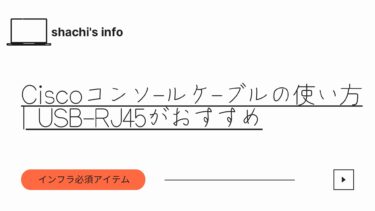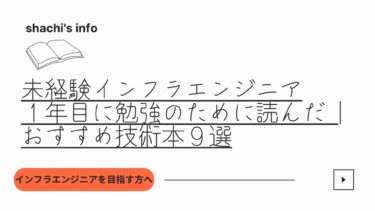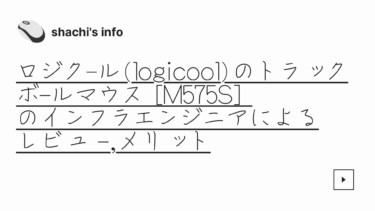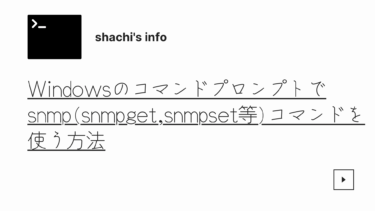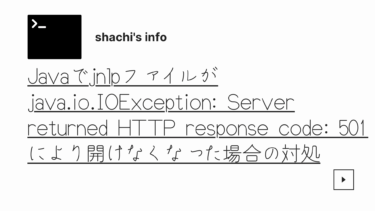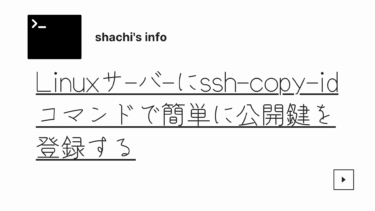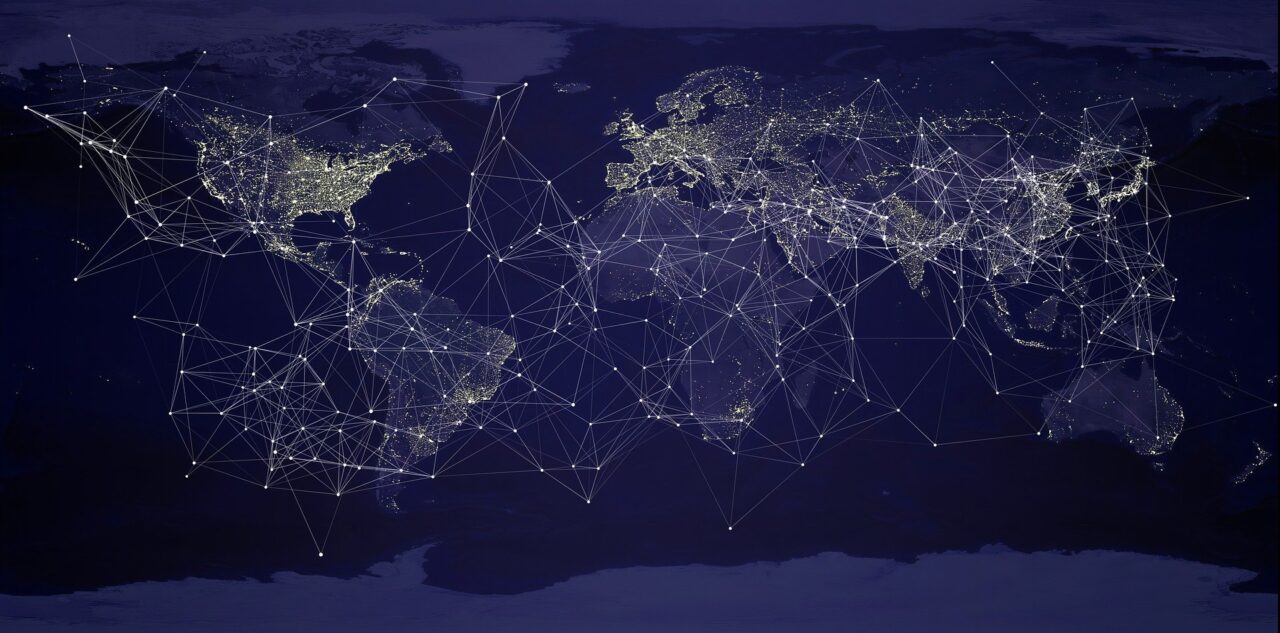・インフラエンジニアを目指している。
・Ciscoコンソールケーブルの使い方が分からない。
・Ciscoコンソールケーブルの使い方が分からない。
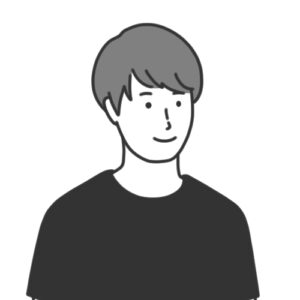
駆け出しインフラエンジニアのシャチです。
駆け出してまもなく、Ciscoのスイッチやルータにコンソールでログインする際に、コンソールケーブルの使い方が分からずに困ったため使い方を解説していきます。
この記事がインフラエンジニアを目指す方の参考になれば幸いです。
関連記事
・未経験でインフラエンジニアを目指す方。 ・駆け出しインフラエンジニアの方。 【その中でも】 -何を学んだら良いかわからない。 -オンプレミス環境での業務が多い。 シャチ 駆け出しインフラエンジニアのシャチです。施工管理職から[…]
目次
Cisco(シスコ)コンソールケーブルの使い方
各画像をクリックするとAmazonのサイトへ飛ぶようになっています。
Ciscoのコンソールケーブルは以下のような形状なります。
■RJ-45コネクタ:Cisco機器のコンソールポートへ
■D-sub9ピンコネクタ:PC側シリアルポートへ
それぞれ接続します。
私のPCにはシリアルポートがないため、以下のようにD-sub9ピンをRJ45コネクタに変換するケーブルを使用して、PCのUSBポートに接続しています。
また、Ciscoの純正コンソールケーブルを使用せずに、以下のようにUSBポートから直接RJ45へ変換できるコンソールケーブルもあり、D-sub9ピンコネクタを経由することなく接続できます。
専用のドライバをインストールして認識させるだけで使用できるので、非常に便利です。
次に簡単ですか、一般的なドライバのインストール手順を紹介します。
コンソールケーブルのドライバインストール
市販されているコンソールケーブルには、PCに接続するだけでは認識されないものもあるため、
その際にはPCに専用のドライバをインストールする必要があります。
以下、簡単なインストールの流れです。
ドライバインストール手順
1.製品サイトやURLからドライバをインストール
2.コントロールパネル -> ハードウェアとサウンド
3.デバイスとプリンター -> デバイスマネージャー
4.コンソールケーブルを接続して「ポート」の項目にデバイスが認識されているか確認
5.認識されていない場合、右クリックで表示される「ドライバ ソフトウェアの更新」をクリック
6.デバイスが認識されたら設定完了
7.Terra Termでの接続時に「シリアル」項目を選択し、該当のデバイスを選択して接続
ドライバのインストールが不要でPCに接続するだけで使用可能なものもあるため、購入したケーブルの仕様を確認しましょう。
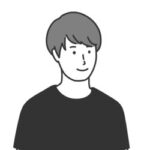
Windowsの知識も少ないので、認識させるまで少し苦労しました。
コンソールポートがクロスタイプ、シリアルポートの場合
コンソールにクロスケーブルが必要な機器は、D-sub9ピンコネクタのコンソールケーブルであれば以下のリバースアダプタを、
USB-RJ45タイプのコンソールケーブルであれば、以下(※クロスケーブルとJJ)をジョイントすることで接続が可能になります。
また、コンソールポートがシリアルポートの場合には、以下のRJ45-D-sub9ピン変換コネクタ(※以下は組立式)を使用して接続できます。
価格的にも数百円程度なので、全てのパターンを揃えておくといざという時にも安心です。
まとめ:Cisco(シスコ)コンソールケーブルの使い方
事前に全てのコンソールポートのパターンを準備して、デバイスを認識させておくことで、慌てずにログインできます。
個人的にはUSB-RJ45タイプのコンソールケーブルが、使い勝手が良いのでおすすめです。
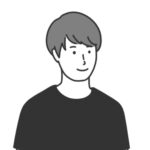
D-sub9ピンコネクタを装置側かPC側どちらに差すかを悩まなくてすみます。
最後まで読んでいただきありがとうございました。